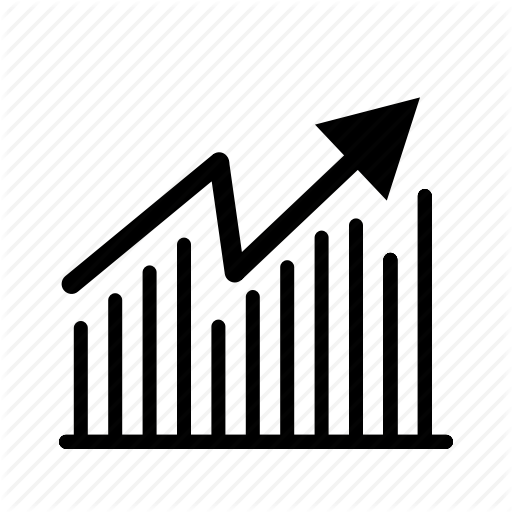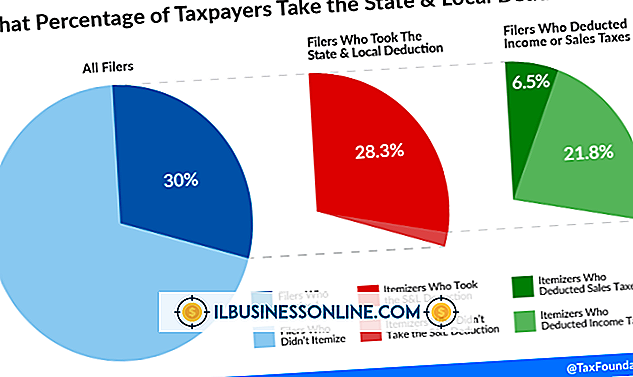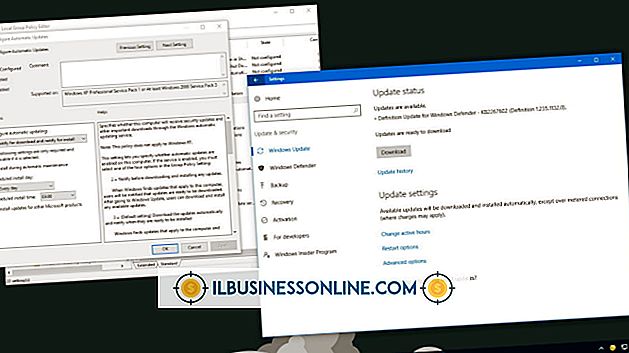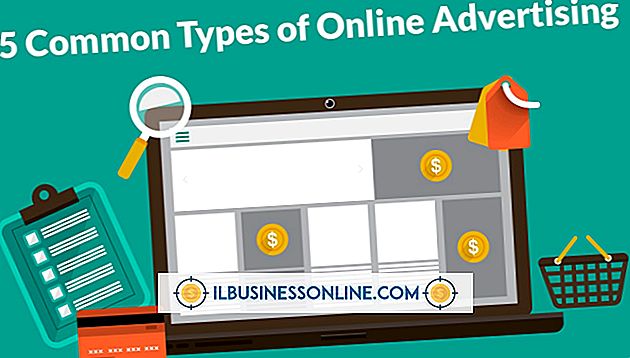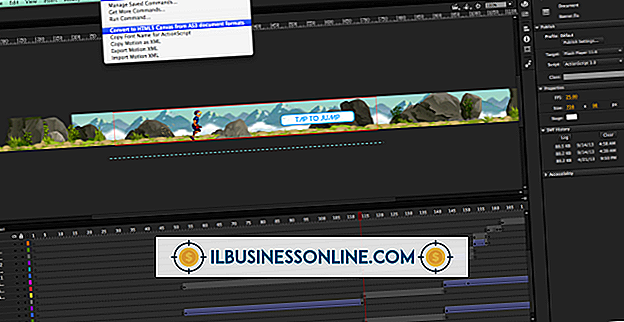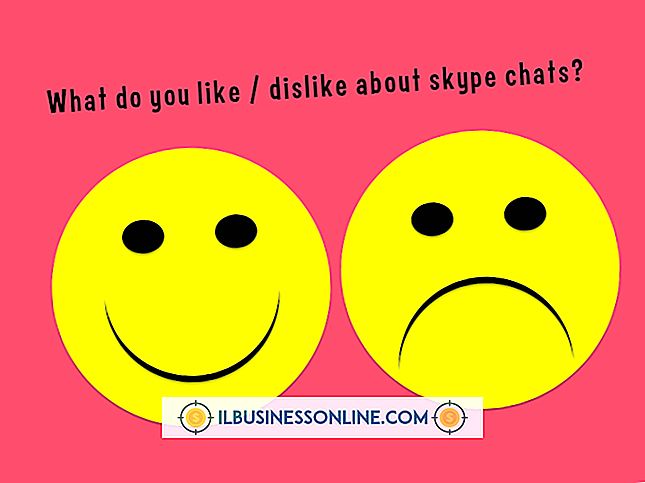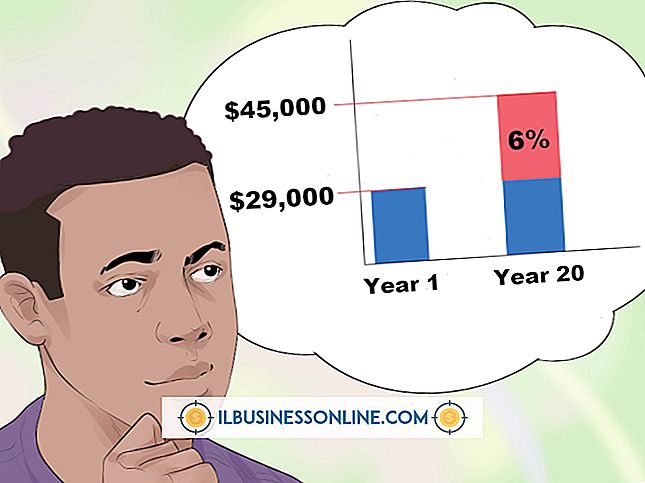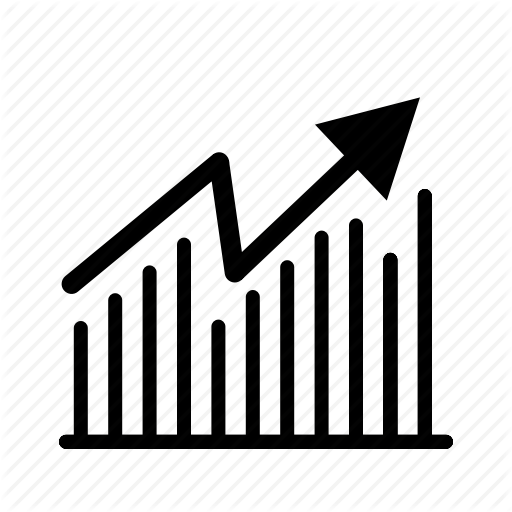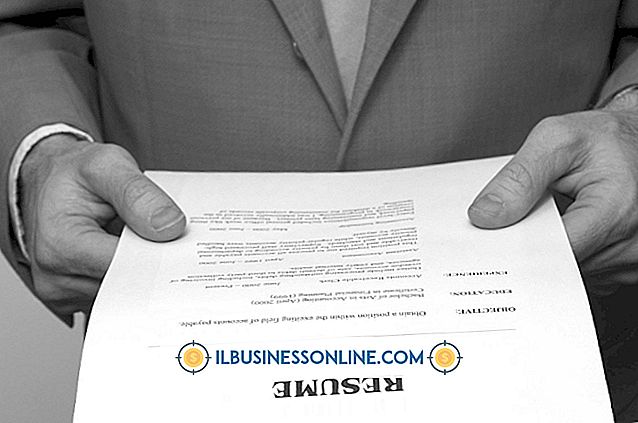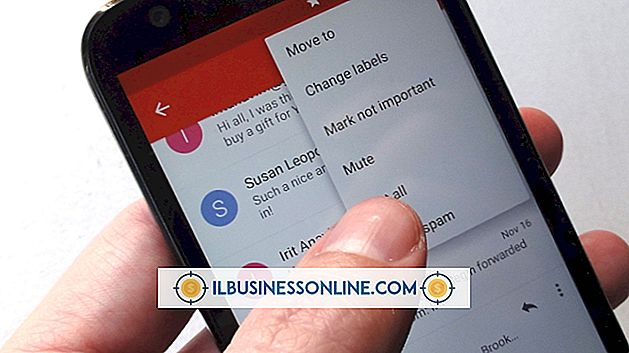Hoe een Google AdSense-code te krijgen

Het online advertentieprogramma voor het delen van inkomsten van Google AdSense vereist dat adverteerders acceptatie aanvragen voordat ze de code ontvangen die ze op hun websites plakken om advertenties te genereren. Het kost niets om u aan te melden voor AdSense, maar u hebt een gratis Google-account nodig om toegang te krijgen tot het aanvraagformulier. Het duurt ongeveer een week nadat u uw aanvraag voor Google hebt voltooid om het goed te keuren. Nadat Google de website of blog van uw bedrijf voor AdSense heeft goedgekeurd, ontvangt u een HTML-code die u kopieert en in uw webinhoud plakt, zodat uw site of blog automatisch AdSense-advertenties weergeeft.
Een Google-account maken
1.
Meld u aan voor een algemeen Google-account, indien nodig, door Google.com te bezoeken en op de prompt 'Aanmelden' te klikken in de rechterbovenhoek van de pagina (koppeling in bronnen). Wacht even voordat de aanmeldingspagina verschijnt en klik vervolgens op de prompt 'Een account maken voor gratis'. Sla deze stap over en ga verder naar hoofdstuk 2 als u al een Google-account hebt.
2.
Vul uw naam, keuze van accountnaam en wachtwoordkeuze in de juiste tekstvelden rechts van de accountcreatiepagina in. Bevestig uw wachtwoord in het veld onder het wachtwoordveld. Gebruik de vervolgkeuzemenu's om uw geslacht en geboortedatum te specificeren.
3.
Voer uw mobiele telefoonnummer en uw huidige e-mailadres in de respectieve velden in. Voer de gevraagde beveiligingstekst in in het veld "Bewijs dat u geen robot bent" en selecteer vervolgens uw thuisland in het onderste vervolgkeuzemenu. Vink het bovenste selectievakje aan - dit is verplicht - en vink het laatste selectievakje aan als u wilt dat Google uw inhoud kan personaliseren.
4.
Klik op de knop "Volgende stap" onderaan het aanvraagformulier. Wijzig het telefoonnummer dat op de volgende pagina wordt weergegeven als u een spraak- of tekstbericht wilt ontvangen op een ander nummer dan dat u in uw account hebt opgegeven.
5.
Klik op "Mijn telefoon bellen met verificatiecode" om het scherm Verifieer uw account te openen. Wacht maximaal 15 minuten om een tekst- of spraakbericht met een numerieke verificatiecode te ontvangen. Voer de code in het tekstveld van de pagina in en klik op de knop "Verifiëren". Klik op "Probeer opnieuw" en wacht maximaal 15 minuten op een nieuwe code als u na uw eerste poging geen code ontvangt.
6.
Ga verder naar deel 2 nadat u een bevestigingsbericht hebt ontvangen waarin staat dat u uw nieuwe Google-account heeft geverifieerd.
AdSense aanvragen
1.
Ga naar Google.com en log in op het Google-account dat u voor uw AdSense-account wilt gebruiken.
2.
Ga naar de aanmeldingspagina van Google AdSense (koppeling in bronnen). Klik op de knop 'Nu aanmelden' in de rechterbovenhoek van de pagina.
3.
Klik op de linkerknop onderaan de aanmeldingspagina als u het account wilt gebruiken waarvoor u bent aangemeld en wacht ongeveer 30 seconden totdat het scherm Ons over uw inhoud weergeven verschijnt. Klik anders op de rechterknop om door de stappen in Sectie 1 te gaan en keer vervolgens terug naar Sectie 2, Stap 2 om door te gaan met aanmelden.
4.
Voer uw websiteadres in in het bovenste tekstveld van het scherm Vertel ons over uw inhoud. Gebruik het vervolgkeuzemenu onder het bovenste veld om de primaire taal van uw website te selecteren.
5.
Schakel het selectievakje onder aan het scherm in om te bevestigen dat u akkoord gaat met de vijf basisregels die op de pagina worden vermeld. Klik op de knop "Doorgaan" en wacht even voordat het venster Uw AdSense-aanvraag indienen verschijnt.
6.
Selecteer uw locatie met het vervolgkeuzemenu "Selecteer een land of regio" bovenaan het venster Uw AdSense-aanvraag indienen. Kruis het keuzerondje aan dat overeenkomt met uw keuze voor een "Individueel" of een "Zakelijk" account. Zorg ervoor dat uw keuze overeenkomt met de vraag of de naam die u invoert in het veld 'Naam van de begunstigde' onder de radioknoppen, is geregistreerd als een bedrijf voor belastingdoeleinden.
7.
Typ het volledige adres waar correspondentie voor de genoemde begunstigde moet worden verzonden. Gebruik beide tekstvelden "Straatadres" als u een kantoor- of appartementnummer onder uw huisnummer moet toevoegen. Typ uw stad of gemeente in het tekstveld "Plaats / stad" en gebruik het vervolgkeuzemenu om uw staat te selecteren. Typ uw postcode in het veld "Postcode" en uw telefoonnummer in het veld "Telefoon".
8.
Selecteer een van de opties in het vervolgkeuzemenu 'Selecteer een hoe'. Lees de opties voor e-mails van Google en vink het keuzerondje aan voor de optie die u verkiest. Vink de selectievakjes aan die overeenkomen met uw keuzes voor de berichten die u wilt ontvangen in de lijst die wordt geopend als u het tweede keuzerondje kiest. Kies wat e-mails Google verzendt.
9.
Klik op de knop "Mijn toepassing verzenden". Wacht een minuut tot het systeem uw telefoonnummer heeft gevalideerd voordat een bevestigingsscherm met het label "Bedankt voor aanmelding bij AdSense" verschijnt.
10.
Wacht ongeveer een week om een e-mailbericht te ontvangen met links naar uw AdSense-code als u bent goedgekeurd voor het programma.
Tip
- Raadpleeg de AdSense-probleemoplossingswebpagina van AdSense-applicatieproblemen (link in bronnen) om te controleren of er technische problemen zijn die uw toepassing tegenhouden als u binnen een week of zo geen bericht ontvangt.